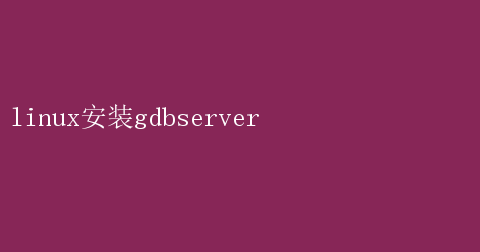
它不僅能夠在本地機器上高效地調試應用程序,還能通過GDBServer實現遠程調試,極大地拓寬了調試場景的邊界
本文將詳細介紹如何在Linux系統上安裝與配置GDBServer,幫助開發者們快速掌握這一技能,提升調試效率
一、GDBServer簡介 GDBServer是GDB的一個組件,專門設計用于遠程調試
它允許開發者在一臺機器上運行GDB客戶端,而目標程序則在另一臺機器(通常是嵌入式設備或遠程服務器)上運行
GDBServer在目標機器上啟動并監聽來自GDB客戶端的連接請求,一旦連接建立,開發者就可以通過GDB客戶端對遠程程序進行斷點設置、單步執行、變量查看等操作,仿佛直接在本地調試一樣
二、安裝GDBServer 在大多數Linux發行版中,GDB及其組件(包括GDBServer)通常都包含在官方軟件倉庫中,因此安裝過程相對簡單
以下是在幾種常見Linux發行版上安裝GDBServer的步驟: 1. Ubuntu/Debian系 對于基于Debian的系統,如Ubuntu,你可以使用`apt`包管理器來安裝GDBServer
打開終端并輸入以下命令: sudo apt update sudo apt install gdbserver 這將自動下載并安裝GDBServer及其依賴項
2. CentOS/RHEL系 在CentOS或Red Hat Enterprise Linux(RHEL)上,你可以使用`yum`或`dnf`(取決于你的系統版本)來安裝GDBServer
例如,在CentOS 8或更高版本上,你可以使用: sudo dnf install gdb-server 而在較舊的CentOS或RHEL版本上,可能需要使用`yum`: sudo yum install gdb-server 3. Fedora Fedora用戶同樣可以使用`dnf`來安裝GDBServer: sudo dnf install gdb-server 4. Arch Linux Arch Linux用戶可以通過`pacman`來安裝: sudo pacman -S gdb 注意,Arch Linux的GDB包通常包含了GDBServer,因此無需單獨安裝
5. 從源代碼編譯 如果你需要特定版本的GDBServer,或者你的Linux發行版沒有提供預編譯的包,你也可以從源代碼編譯安裝
首先,你需要下載GDB的源代碼,然后按照以下步驟進行編譯和安裝: 下載GDB源代碼(以具體版本為例) wget http://ftp.gnu.org/gnu/gdb/gdb-x.y.z.tar.gz tar -xzvf gdb-x.y.z.tar.gz cd gdb-x.y.z 配置編譯選項(可能需要根據你的系統環境調整) ./configure --target=your-target-architecture 編譯和安裝 make sudo make install 這里的`your-target-architecture`應替換為目標機器的架構,如`arm-none-eabi`用于ARM架構
三、配置與運行GDBServer 安裝完成后,接下來是配置和運行GDBServer
1. 配置防火墻 如果你的目標機器和GDB客戶端位于不同的網絡環境中,確保防火墻允許GDBServer使用的端口(默認是12345)上的TCP連接
例如,在Ubuntu上,你可以使用`ufw`來允許該端口: sudo ufw allow 12345/tcp 2. 啟動GDBServer 在目標機器上,通過終端啟動GDBServer,指定要調試的程序和端口號
例如: gdbserver :12345 /path/to/your/program 這將啟動GDBServer,監聽12345端口,并等待GDB客戶端的連接
同時,GDBServer會暫停目標程序的執行,直到GDB客戶端連接并發送繼續執行的命令
3. 連接GDB客戶端 在GDB客戶端機器上,啟動GDB并連接到GDBServer
例如: gdb (gdb) target remote your-target-machine-ip:12345 將`your-target-machine-ip`替換為目標機器的IP地址
連接成功后,你就可以像本地調試一樣使用GDB的各種命令了
四、高級配置與優化 1. 使用不同的端口 默認情況下,GDBServer使用12345端口,但你可以根據需要指定其他端口
只需在啟動GDBServer時更改端口號即可: gdbserver :your-port-number /path/to/your/program 2. 調試多進程或多線程程序 GDBServer支持調試多進程和多線程程序
在GDB客戶端中,你可以使用`info threads`查看所有線程,使用`thread apply allbt`打印所有線程的堆棧跟蹤等
3. 調試符號文件 如果你的程序沒有包含調試符號,或者你需要使用不同版本的符號文件,可以在GDB客戶端中通過`add-symbol-file`命令加載符號文件
4. 安全性考慮 由于GDBServer允許遠程調試,因此存在潛在的安全風險
建議僅在受信任的網絡環境中使用,或者通過VPN、SSH隧道等加密方式保護通信
五、總結 通過本文的介紹,你應該已經掌握了在Linux系統上安裝與配置GDBServer的基本步驟
GDBServer的遠程調試能力極大地提高了跨平臺、跨設備調試的靈活性,是嵌入式開發、服務器調試等領域不可或缺的工具
無論是初學者還是經驗豐富的開發者,都能從中受益
希望本文能幫助你更高效地使用GDBServer,提升調試效率,加速軟件開發進程